Jak dodać wyszukiwanie do menu WordPress? (+ Jak usunąć)
Opublikowany: 2022-12-05Chcesz wiedzieć, jak dodać wyszukiwanie do menu WordPress? W takim razie ten artykuł jest dokładnie tym, czego szukałeś.
WordPress domyślnie daje ci możliwość dodania wyszukiwania do paska bocznego, stopki i obszaru widżetów. Jednak dodanie paska wyszukiwania do menu nawigacyjnego jest bardziej sprawiedliwe. Głównym powodem jest to, że wygodniej i łatwiej jest znaleźć pasek wyszukiwania w menu.
Poniżej, w tym artykule, wyjaśniliśmy, jak dodać wyszukiwanie do menu WordPress. A dla tych, którzy chcą je usunąć, nie martw się, omówiliśmy również tę część.
Więc bez zbędnych ceregieli zaczynajmy.
Spis treści
Znaczenie dodania wyszukiwania do menu WordPress
Wspomnieliśmy już powyżej, dlaczego dodanie wyszukiwania do menu WordPress jest ważne. Oprócz tego istnieje kilka innych korzyści, które wymieniono poniżej:
- Użytkownicy mogą łatwo wyszukiwać powiązane informacje za pomocą paska wyszukiwania. Pomaga to w lepszym zaangażowaniu i poprawia wrażenia użytkownika.
- Kolejną zaletą dodania paska wyszukiwania jest niższy współczynnik odrzuceń.
Oto kilka typowych zalet, które uzyskasz, jeśli dodasz wyszukiwanie do menu WordPress. Przejdźmy teraz do kroków, jak dodać wyszukiwanie do menu nawigacyjnego WordPress.
Jak dodać wyszukiwanie do menu nawigacyjnego WordPress?
1. Korzystanie z motywu WordPress
Bezproblemowym sposobem włączenia ikony wyszukiwania w głównym obszarze nagłówka jest użycie motywu WordPress. Po zastanowieniu doszliśmy do wniosku, że Zakra jest idealnym tematem do tego. Obecnie Zakra ma ponad 60 000 aktywnych instalacji .
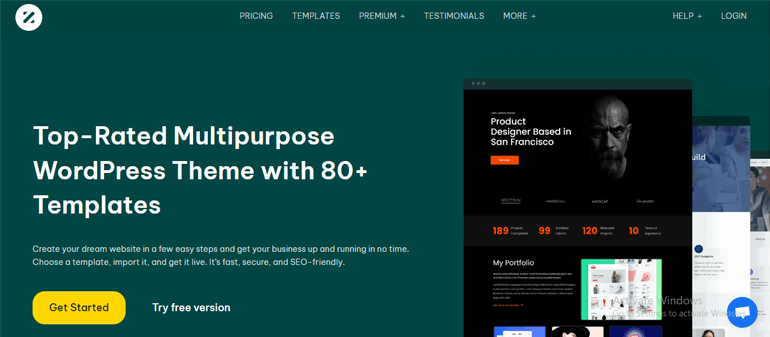
Co więcej, ten motyw WordPress jest wysoce konfigurowalny, zoptymalizowany pod kątem SEO i zoptymalizowany pod kątem szybkości. Zapewnia również bezproblemową integrację z popularnymi wtyczkami WordPress, takimi jak WooCommerce, Elementor, Everest Forms, Masteriyo LMS i wiele innych. Idąc dalej, zainstalujmy Zakrę i dodajmy wyszukiwanie do menu WordPress.
Zainstaluj i aktywuj Zakrę
Po pierwsze, motyw Zakra powinien być aktywny na pulpicie nawigacyjnym WordPress. Aby to zrobić, przejdź do Wygląd >> Motywy z paska bocznego. Następnie kliknij przycisk Dodaj nowy .
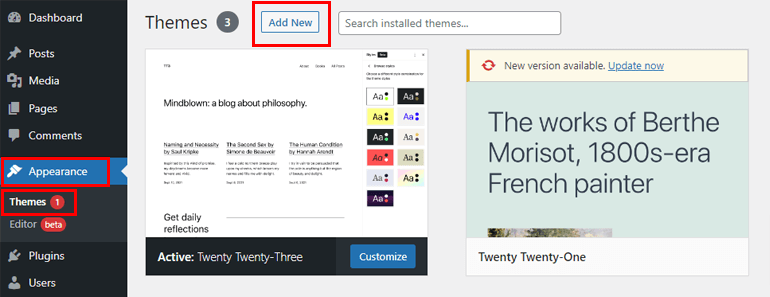
Następnie wpisz Zakra na pasku wyszukiwania. Gdy pojawi się w wynikach wyszukiwania, kliknij przycisk Instaluj , a na koniec naciśnij przycisk Aktywuj .
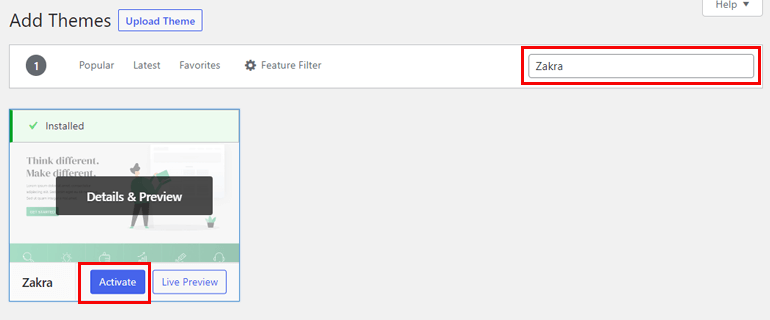
Jeśli potrzebujesz szczegółowego przewodnika, przejrzyj ten samouczek YouTube, jak zainstalować darmową wersję motywu Zakry.
Możesz także zaimportować wybrane przez siebie demo. Zakra oferuje ponad 80 wersji demonstracyjnych odpowiednich dla każdego rodzaju strony internetowej.
Uwaga: większość wersji demonstracyjnych motywu Zakra zawiera domyślnie ikonę wyszukiwania. Poniższy samouczek jest przeznaczony dla tych, którzy zaimportowali wersję demonstracyjną bez ikony wyszukiwania, ale chcą ją włączyć. Na przykład w tym demo ikona wyszukiwania nie jest dostępna.
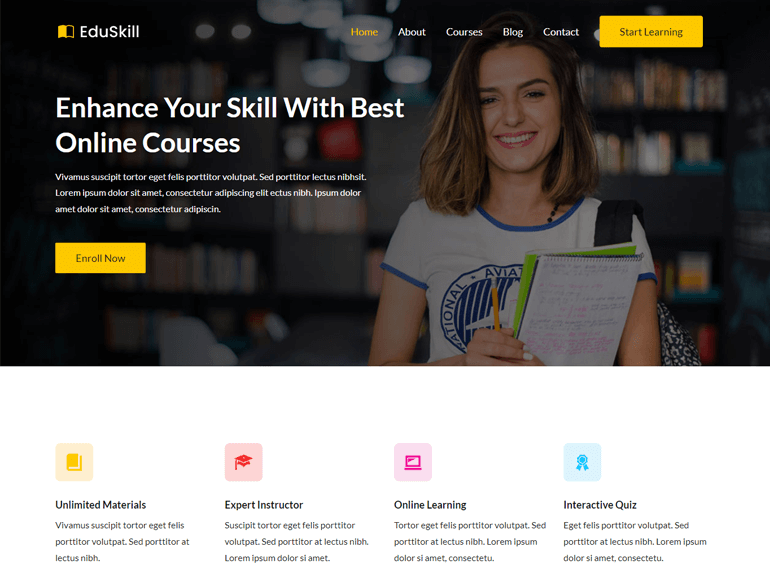
Włącz ikonę wyszukiwania w głównym obszarze nagłówka
Aby włączyć ikonę wyszukiwania w obszarze nagłówka, przejdź do Wygląd >> Dostosuj .
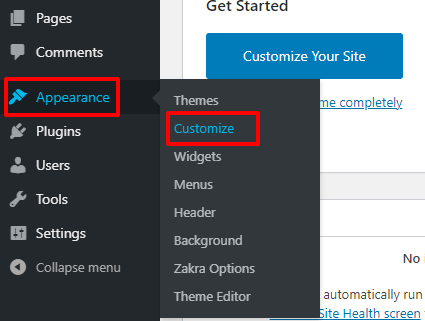
Następnie przejdź do Header >> Header Main Area. Po prostu włącz przycisk Włącz ikonę wyszukiwania . Nie zapomnij kliknąć przycisku Publikuj na końcu.
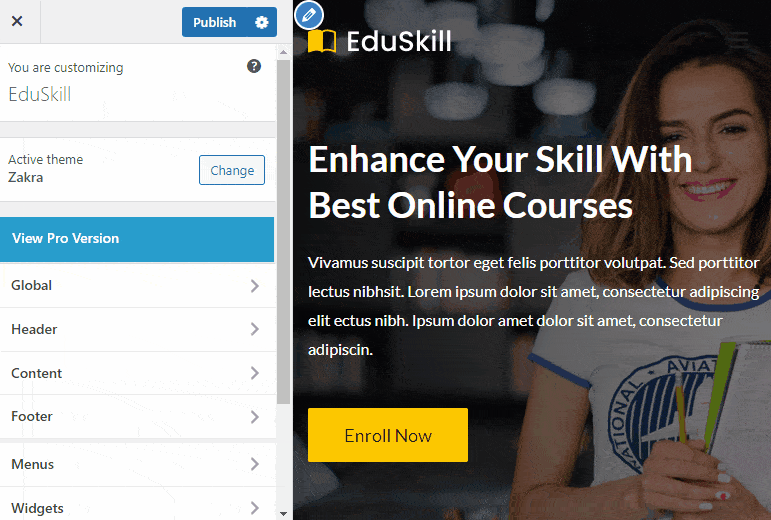
Jeśli zobaczysz podgląd swojej witryny, zauważysz ikonę wyszukiwania w obszarze nagłówka.

Jak usunąć ikonę wyszukiwania z głównego obszaru nagłówka
Zanim zagłębimy się w to, jak usunąć wyszukiwanie z menu WordPress, rzućmy okiem na to, dlaczego usunąć wyszukiwanie z menu.
Naszym zdaniem usunięcie formularza wyszukiwania nie jest dobrym pomysłem ze względu na korzyści, o których wspomnieliśmy powyżej. Niemniej jednak możesz chcieć usunąć ikonę wyszukiwania, ponieważ może to zakłócać wrażenia użytkownika.

Teraz wiemy, dlaczego ktoś chciałby usunąć wyszukiwanie z menu WordPress. Czas podjąć działania. Bez wątpienia najwygodniejszym sposobem na usunięcie pola wyszukiwania jest użycie motywu, który jest aktualnie aktywny na pulpicie nawigacyjnym.
Nie jesteśmy pewni co do innych motywów WordPress, ale w przypadku Zakry usunięcie paska wyszukiwania powinno być dziecinnie proste. Bez zbędnych ceregieli przejdźmy do procesu.
Wyłącz ikonę wyszukiwania w głównym obszarze nagłówka
Podobnie jak w przypadku powyższego procesu, przejdź do Wygląd >> Dostosuj >> Nagłówek >> Główny obszar nagłówka . Następnie wyłącz przycisk Włącz ikonę wyszukiwania i naciśnij przycisk Publikuj .
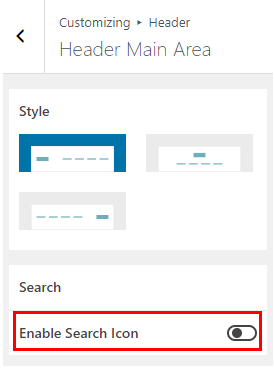
I to wszystko, pomyślnie usunąłeś ikonę wyszukiwania z menu.
2. Korzystanie z wtyczki WordPress
Innym najłatwiejszym sposobem dodania wyszukiwania do menu nawigacyjnego WordPress byłoby użycie wtyczki. Pytanie, której wtyczki użyć? Cóż, wybór przyjaznej dla użytkownika i łatwej w obsłudze wtyczki jest idealnym rozwiązaniem. A jedną z najlepszych wtyczek spełniających wszystkie te wymagania musi być wtyczka Ivory Search.
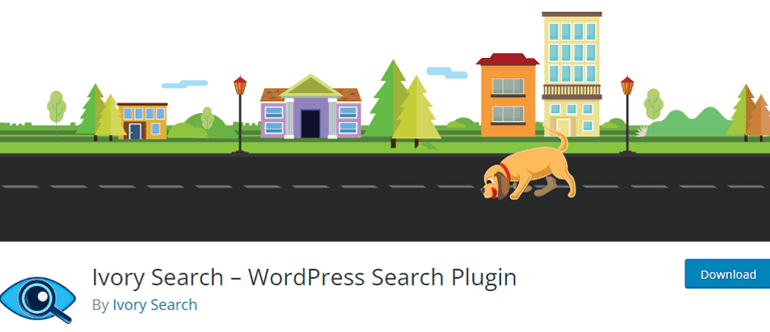
Wtyczka Ivory Search ma obecnie ponad 90 000 aktywnych instalacji . Ta wtyczka nie tylko pozwala ulepszyć funkcje domyślnej wyszukiwarki WordPress, ale także tworzyć nowe niestandardowe formularze wyszukiwania. Aby dodać więcej, możesz utworzyć nieograniczoną liczbę niestandardowych formularzy wyszukiwania i skonfigurować każdy formularz indywidualnie.
Zainstaluj i aktywuj wtyczkę Ivory Search
Na początek zainstaluj i aktywuj wtyczkę na pulpicie nawigacyjnym WordPress. Wszystko, co musisz zrobić, to przejść do menu Wtyczki >> Dodaj nowy z pulpitu nawigacyjnego. Wpisz nazwę wtyczki w pasku wyszukiwania. Następnie kliknij Zainstaluj, a na koniec naciśnij przycisk Aktywuj .
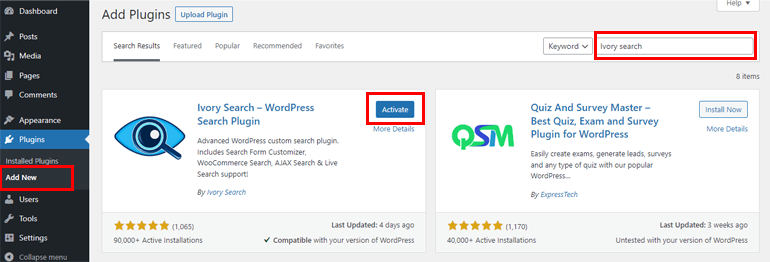
Aby uzyskać bardziej jasne wyjaśnienie, zapoznaj się z tym artykułem na temat instalowania wtyczki WordPress.
Utwórz nowy formularz wyszukiwania
Po udanej instalacji wtyczki przejdź do Ivory Search >> Search Forms z menu paska bocznego. Na następnej stronie możesz zobaczyć cztery różne formularze, które już istnieją, a mianowicie – Niestandardowy formularz wyszukiwania , Domyślny formularz wyszukiwania , Formularz wyszukiwania AJAX , Formularz wyszukiwania AJAX dla WooCommerce .
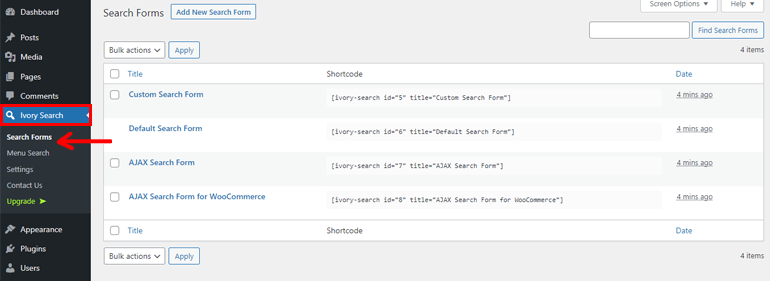
Możesz wybrać formularz, skopiować krótki kod i wkleić go do treści posta, strony lub widżetu tekstowego.
Alternatywnie możesz utworzyć nowy formularz wyszukiwania, klikając przycisk Dodaj nowy formularz wyszukiwania .
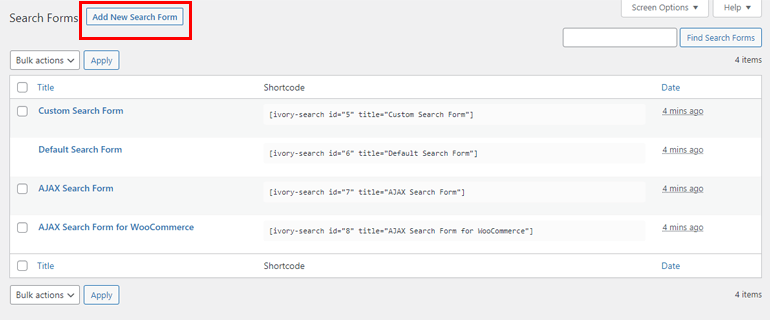
Dodaj tytuł formularza wyszukiwania. Ponadto każdy formularz zawiera sekcje – Szukaj, Wyklucz, Projektuj, AJAX i Opcje. Poniżej omówiliśmy pokrótce wszystkie sekcje.
- Wyszukiwanie: w tej sekcji możesz skonfigurować zawartość do przeszukiwania . Możesz skonfigurować, co formularz wyszukiwania powinien być w stanie przeszukiwać.
- Wyklucz: Jak sama nazwa wskazuje, możesz zdecydować, jakie treści mają zostać wykluczone z formularza wyszukiwania.
- Projekt : Dostosuj kolor, tekst i styl formularza wyszukiwania.
- AJAX : opcja AJAX pomaga użytkownikowi ładować dane z serwera bez odświeżania strony przeglądarki.
- Opcje: Tutaj możesz kontrolować ogólną funkcjonalność formularza wyszukiwania.
Na koniec Zapisz formularz . Wkrótce po wygenerowaniu krótkiego kodu, który możesz później skopiować i wkleić.

Wyświetl formularz wyszukiwania w menu WordPress
Po pomyślnym utworzeniu formularza wyszukiwania wyświetlmy go w menu WordPress. Przejdź do Ivory >> Menu Szukaj .
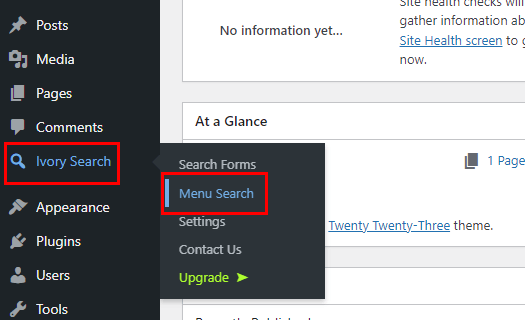
Teraz włącz wybrane menu w formularzu wyszukiwania Wyświetl w wybranych menu i Zapisz je. Możesz również wyświetlić formularz wyszukiwania w wybranych lokalizacjach menu .
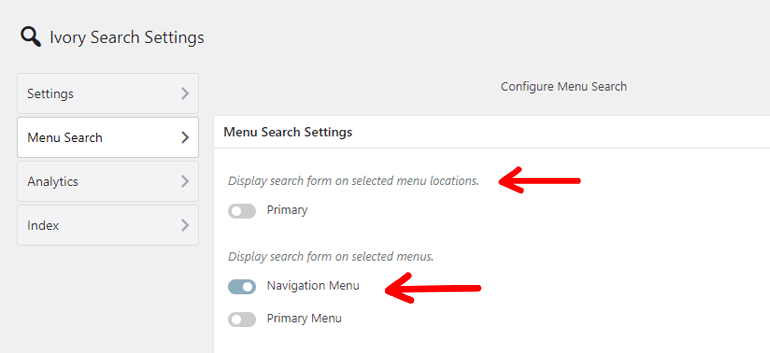
Poza tym możesz także wybrać styl formularza wyszukiwania menu , wybrać kolor i ukryć/wyświetlić ikonę zamykania formularza wyszukiwania . Ponadto wtyczka umożliwia dodanie tytułu menu do wyświetlenia zamiast ikony wyszukiwania , dodanie klasy do elementu menu formularza wyszukiwania oraz dodanie kodu formularza wyszukiwania Google Custom Search (CSE) , który zastąpi domyślny formularz wyszukiwania.
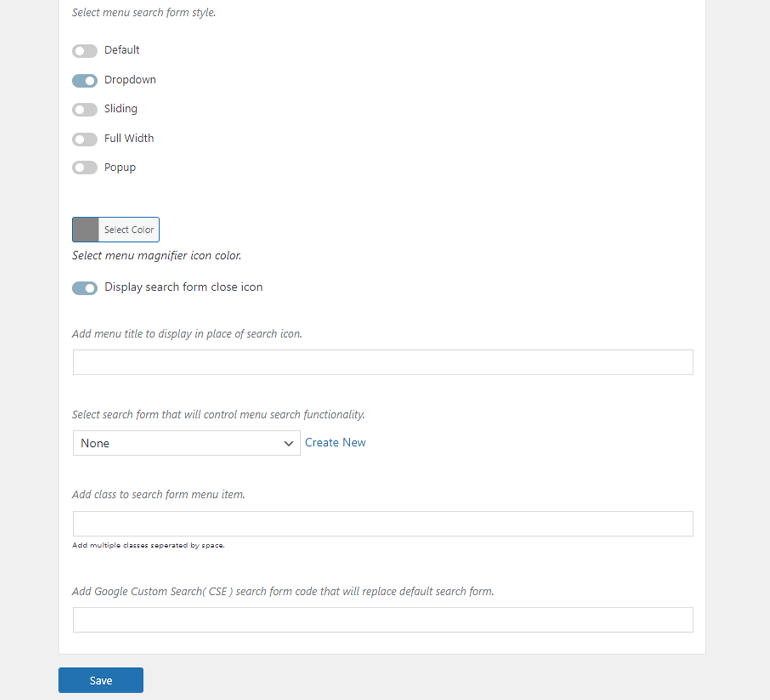
W opcji Wybierz formularz wyszukiwania , który będzie sterował funkcją wyszukiwania w menu, możesz wybrać formularz wyszukiwania, który chcesz wyświetlić w swoim menu. Na przykład tutaj wybraliśmy właśnie utworzony formularz.
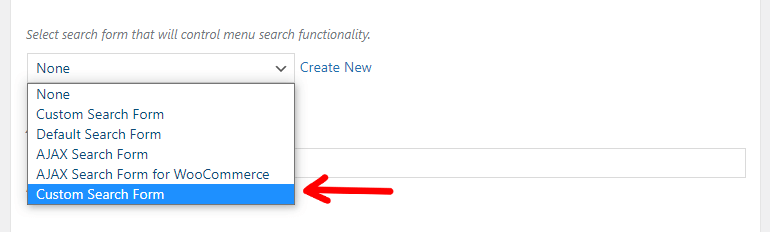
I to wszystko, w ten sposób możesz tworzyć i wyświetlać formularz wyszukiwania w menu WordPress za pomocą wtyczki Ivory Search.
Podsumowanie!
Niezależnie od tego, czy chcesz dodać formularz wyszukiwania do swojego menu, czy go usunąć, omówiliśmy dla Ciebie obie metody. Użyj wtyczki, takiej jak Ivory Search lub motyw Zakra, aby włączyć ikonę wyszukiwania. Zakra może również wyłączyć ikonę wyszukiwania według własnego uznania.
I to tyle z naszej strony, jak dodać wyszukiwanie do menu WordPress. Mam nadzieję, że ten artykuł był dla Ciebie pomocny. Jeśli tak było, podziel się nim ze znajomymi i rodziną w mediach społecznościowych. Możesz również śledzić nas na Twitterze i Facebooku, aby otrzymywać regularne aktualizacje i ekscytujące wiadomości.
Zanim odejdziesz, oto interesujący artykuł na temat tworzenia LMS za pomocą WordPress i nauczania online. Możesz także przejrzeć najlepsze usługi hostingu blogów dla WordPress.
